登录
- 微信登录
- 手机号登录
微信扫码关注“汇帮科技”快速登录
Loading...
点击刷新
请在微信【汇帮科技】内点击授权
300秒后二维码将过期
二维码已过期,点击刷新获取新二维码
登录
登录
其他登录方式
修改日期:2024-11-29 09:00
轻松批量修改PDF作者,试试这些技巧吧,推荐4种方案
如何高效地修改PDF作者信息成为一项实际需求。针对这一问题,已涌现出多种解决方案,涵盖了桌面软件、在线工具以及编程接口等领域。不同的方法各有优缺点,用户可根据自身需求和技术水平选择合适的工具进行操作。
以下将详细介绍几种常用的PDF作者信息修改方法,帮助您轻松应对这一需求,提升文档管理效率。

今天就来分享一款实用且免费的工具——汇帮元数据编辑器,帮助你轻松修改 PDF 作者信息和其他元数据。
使用教程:一步步教你修改PDF作者
1. 下载安装汇帮元数据编辑器: 访问汇帮科技官网或百度搜索“汇帮元数据编辑器”,下载并安装软件(注意避免下载盗版软件)。
软件名称:汇帮元数据编辑器
下载地址:https://www.huibang168.com/download/ybpPhybrHzJu
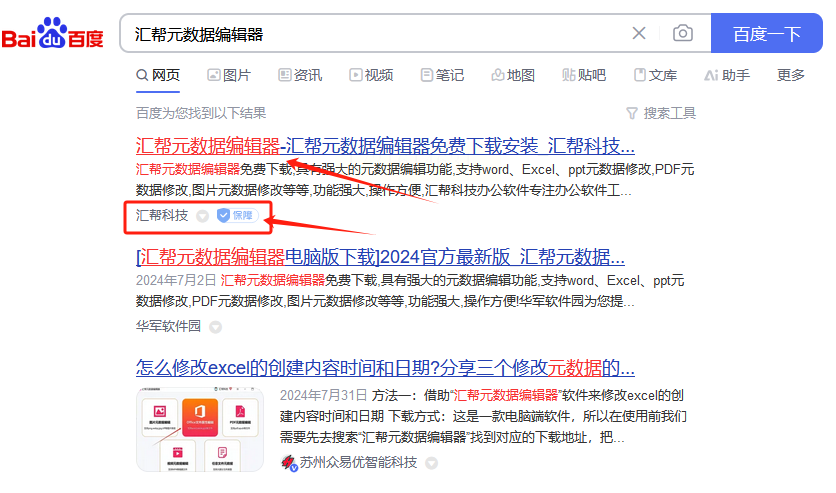
2. 进入 PDF 元数据编辑页面: 软件启动后,在主界面点击“PDF元数据编辑”选项。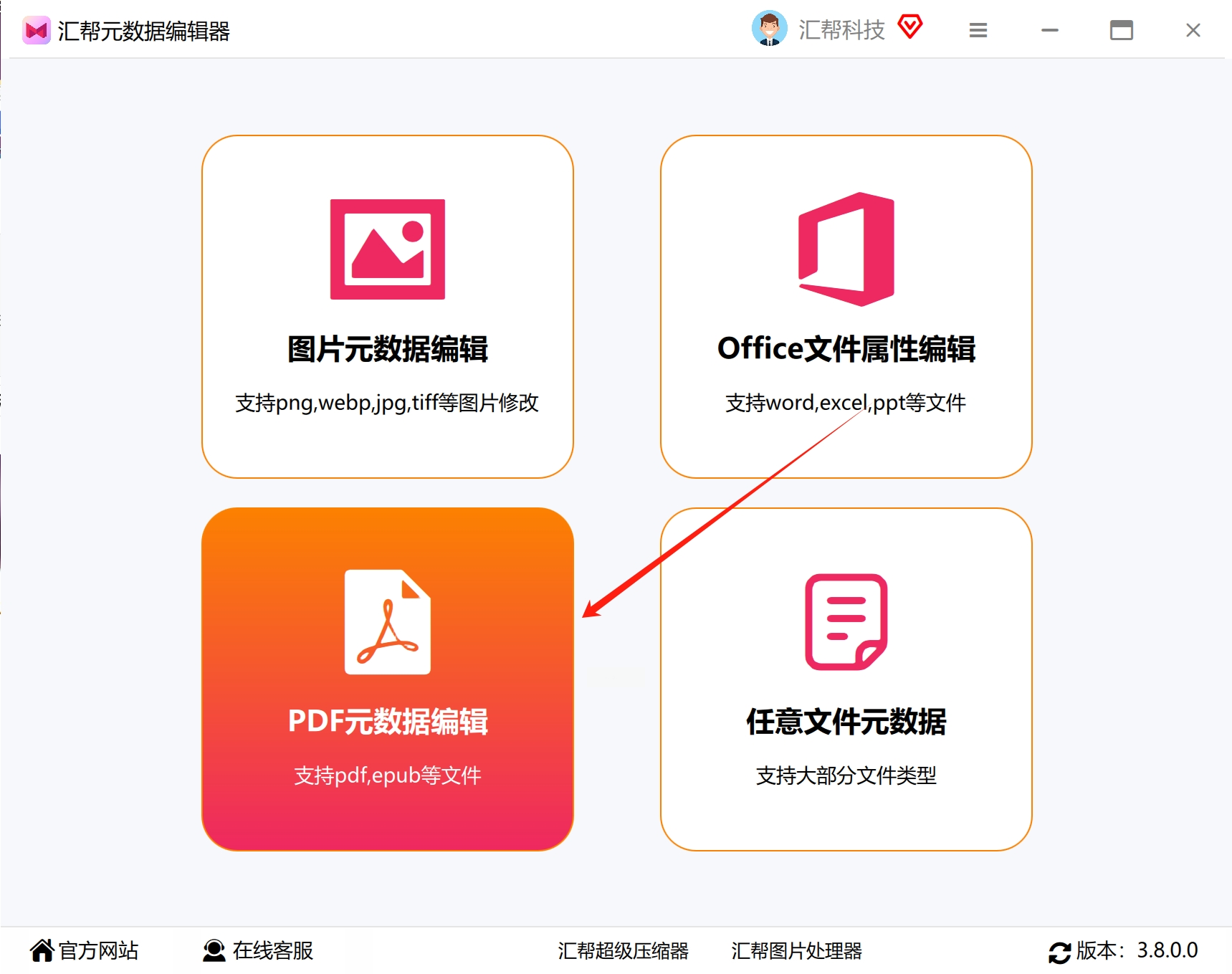
3. 添加待修改的 PDF 文件: 进入主页面后,点击界面上的加号图标,选择你需要修改作者信息的 PDF 文件。你可以直接拖拽文件到窗口或点击 “浏览” 选择文件。支持批量添加多个文件,无需重复操作。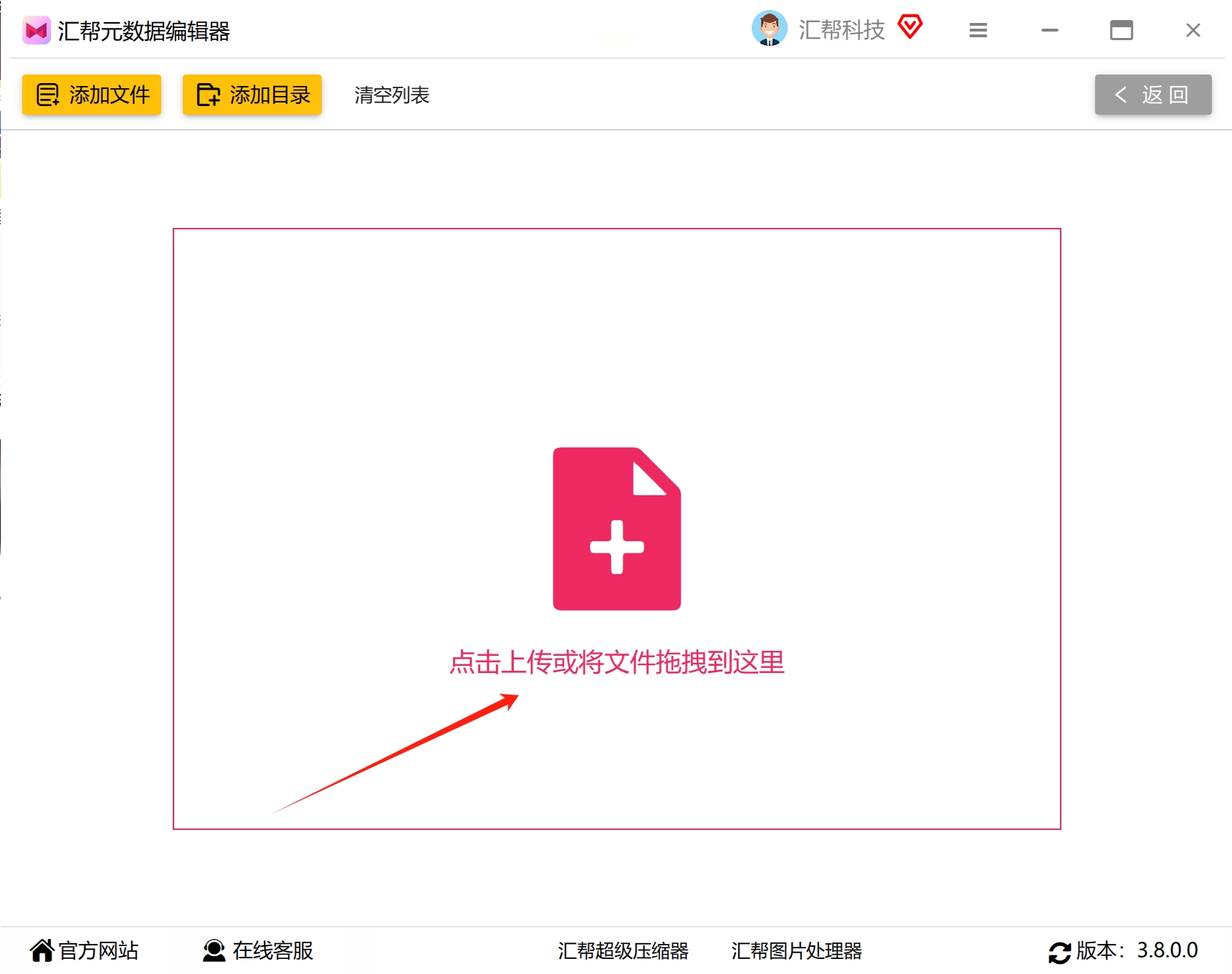
4. 识别可编辑信息: 添加文件后,界面会显示这些文件的元数据信息。部分信息带有编辑按钮,说明你可以修改它们。没有编辑按钮的信息则无法修改。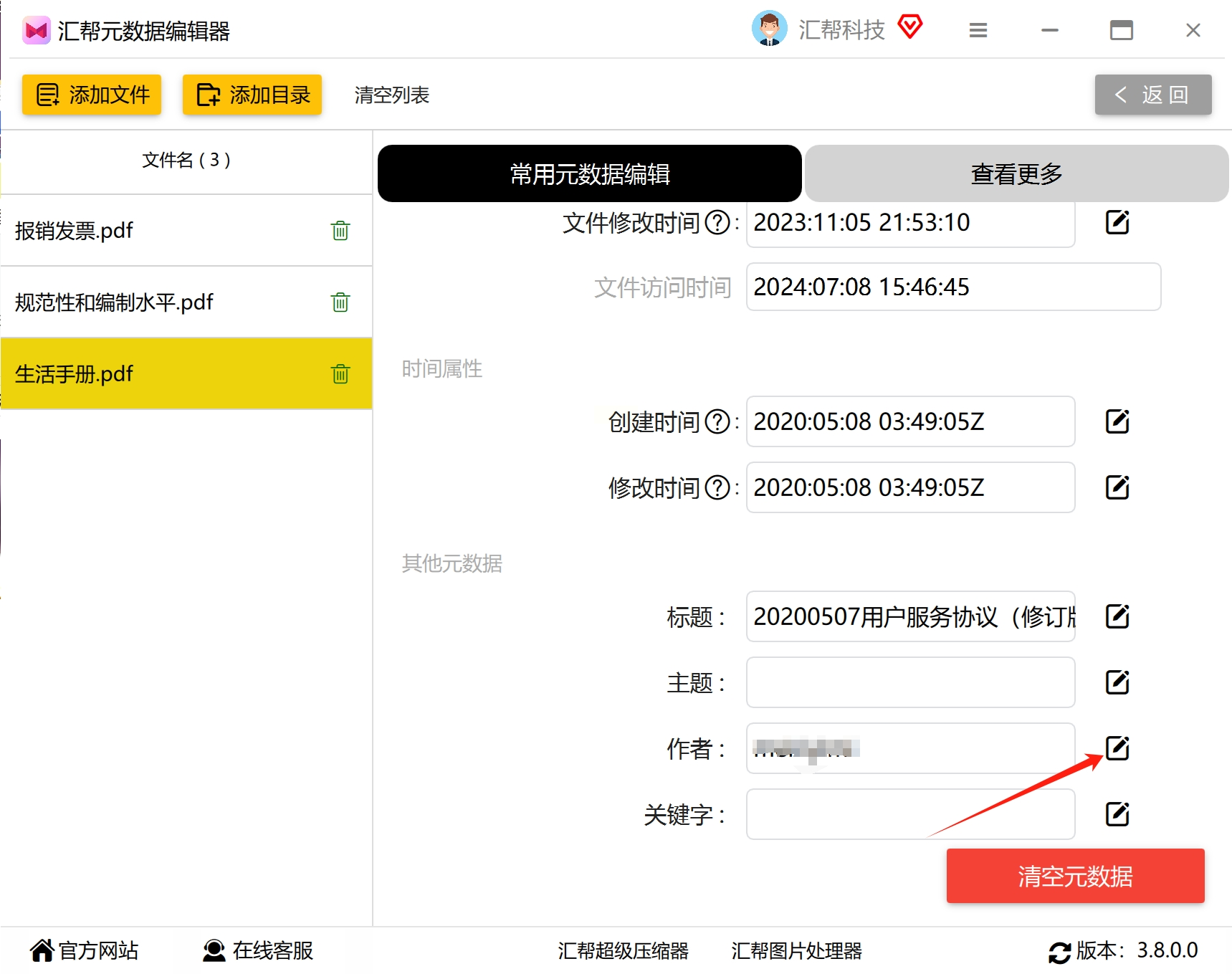
5. 修改作者信息: 找到“作者”栏,点击该栏旁边的编辑按钮。在弹出的对话框中输入你想要设置的新作者名字,点击 “确定”。为了确保所有文件都更新了新作者信息,记得点击“保存到所有文件”。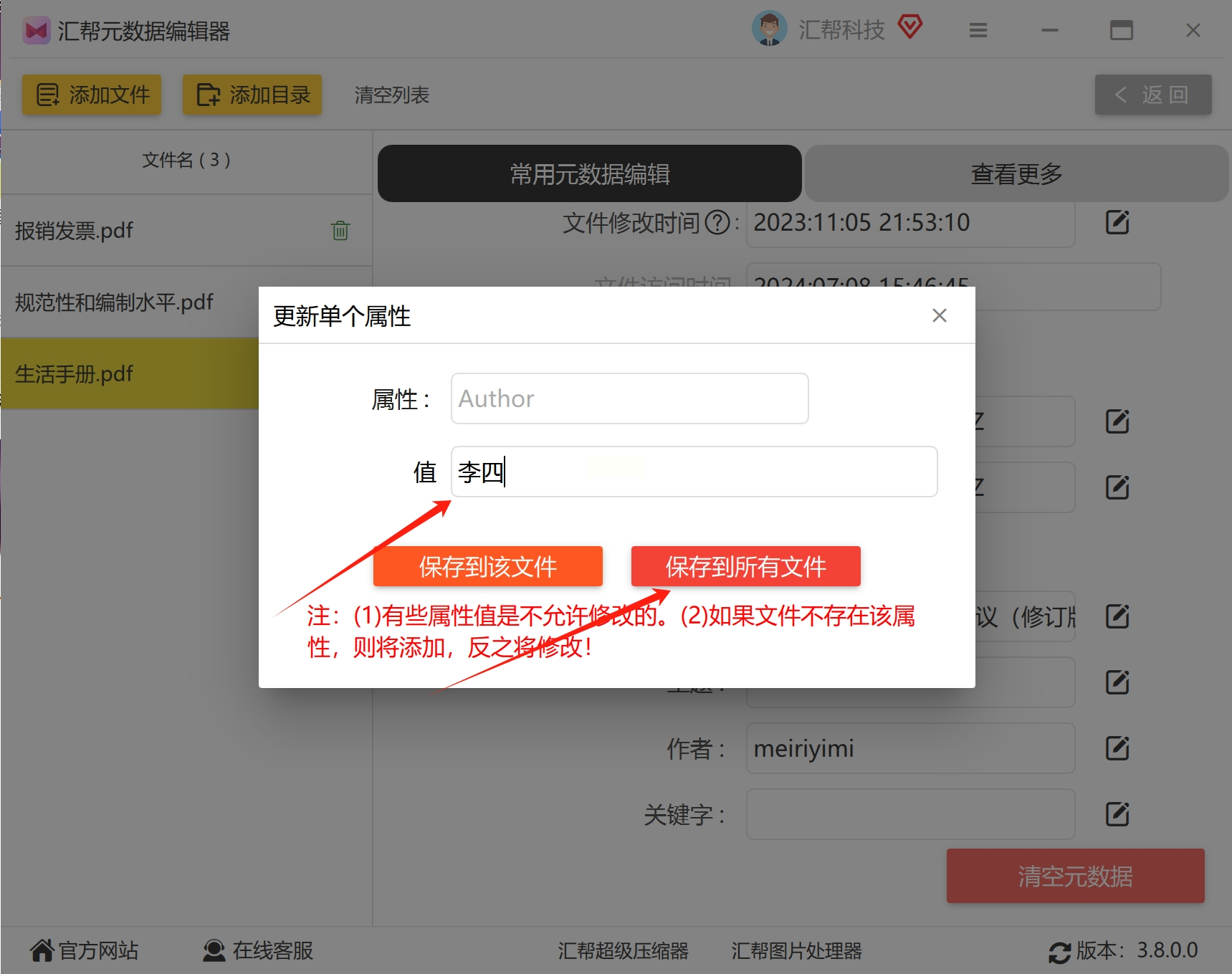
汇帮元数据编辑器的更多功能:
汇帮元数据编辑器不仅可以修改 PDF 文件的作者信息,还能帮助你轻松修改以下元数据:
* 创建时间和修改时间: 调整文件创建和最后修改的时间戳。
* 标题、主题、关键字等: 精细控制文件的信息标签,提高文件检索效率。
此外,汇帮元数据编辑器还可以用于修改其他文件类型的元数据,例如 Word 文档、Excel 表格等。
想要修改PDF文件属性,但你手头没有专门的软件?或者你需要在不同设备间快速更改这些信息?在线PDF编辑工具或许是你的选择。这些工具无需安装任何程序,只需打开浏览器就能使用,操作简单方便。
第一步,我们要找到合适的工具。打开你的搜索引擎,输入关键词“在线修改PDF属性”,你会看到许多提供此服务的网站。仔细阅读用户评价和查看网站信誉,选择最可靠的在线服务。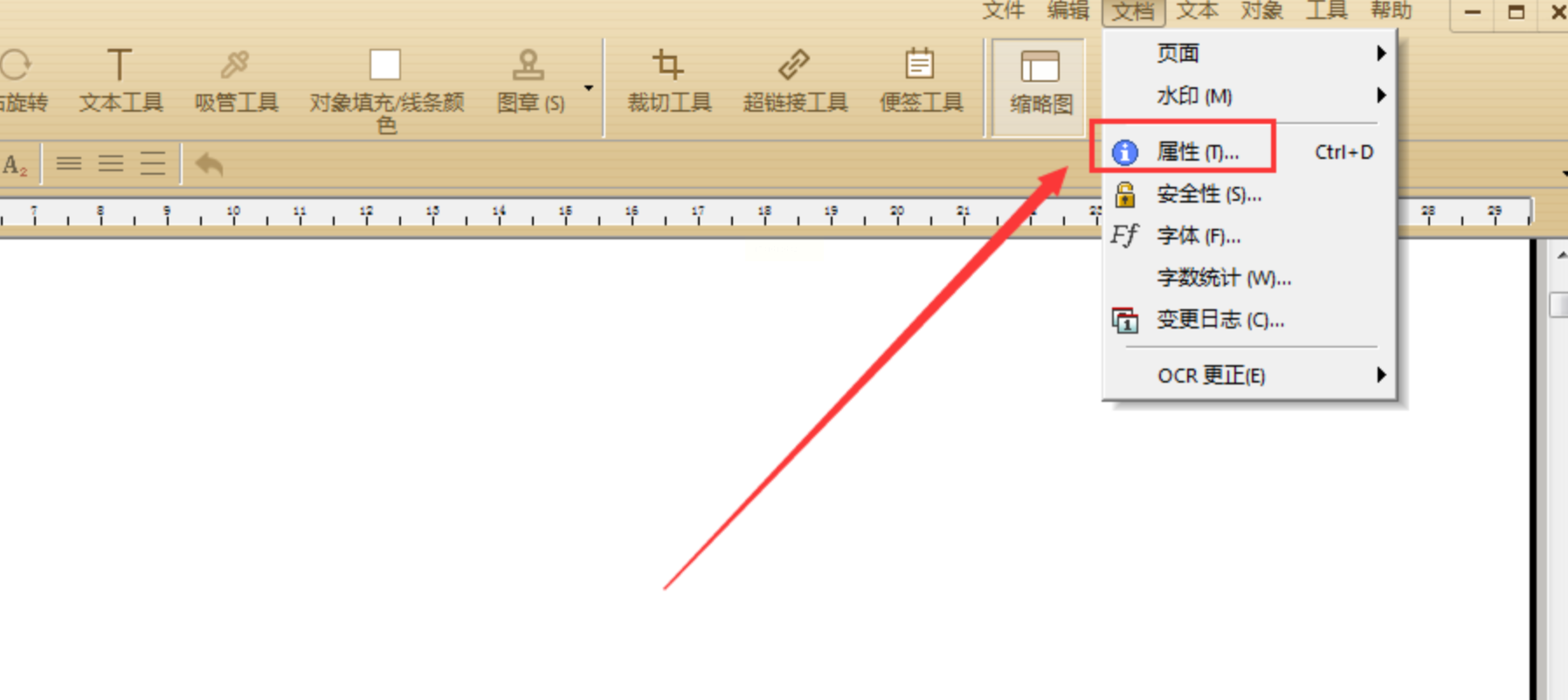
第二步,上传你的PDF文件。访问你选择的在线工具网站,找到“上传文件”按钮并点击它。在弹出的窗口中选择你需要编辑的PDF文档,然后点击“确定”。文件会开始上传至服务器。
第三步,进入属性编辑界面。上传完成后,根据工具提供的提示和操作指南,找到编辑文档属性的选项。不同的在线工具可能会有所差异,但通常都会有一个明显的“属性”或“详细信息”部分供你修改。 进入这个部分后,你会看到包含作者、标题、描述等信息的字段。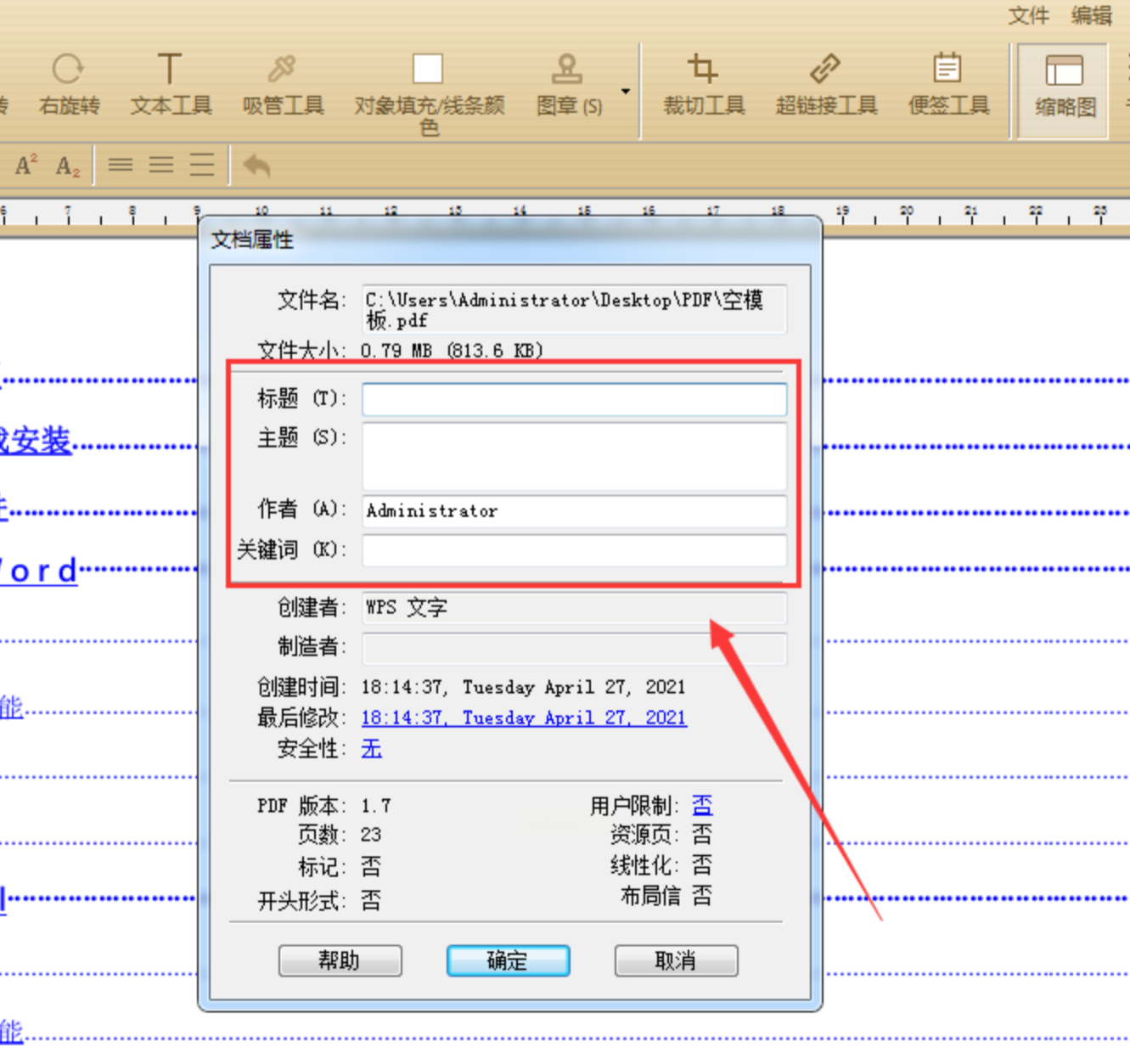
第四步,修改所需信息。在该页面上,你可以修改文件作者、标题、描述等关键信息。有些工具还允许你添加关键字或其他自定义属性。根据你的需求仔细填写所有信息,确保准确无误。
最后一步,保存并下载修改后的PDF文件。完成修改后,点击“保存”或“下载”按钮,将修改后的PDF文件保存到你的设备上。 这时,你的文档就完成了属性修改!
希望这些步骤能够帮助你顺利使用在线工具修改PDF文件属性。
想要修改PDF文档的标题信息,只需几步就能完成。首先,打开你的极速PDF编辑器,然后找到待修改的文件并双击打开它。
在编辑器的界面上,你会发现一个位于右上角的“文档选项”菜单。点击这个菜单后,选择 “文档属性”。 这会打开一个新的窗口,让你可以对PDF文件的元数据进行调整。
在这个窗口中,你可以看到许多不同的信息栏,包括标题、作者、主题和关键词等。如果你想修改标题信息,只需要在相应的栏目中输入新内容并点击下方的“确定”按钮。
除了标题之外,你还可以根据需要修改其他元数据信息,例如作者姓名、文档主题或关键词等等。每当你完成一项更改后,请务必确保点击“确定”来保存你的修改。
最后,别忘了保存整个PDF文件!在编辑器界面中找到“文件”菜单,然后选择“另存为”。 这将确保所有你所做的修改都永久地保存在文件之中。
希望这些步骤能帮助你顺利修改PDF文档的标题信息和其他元数据。
想要修改PDF文档的作者名称? Adobe Acrobat 是一个非常棒的选择,它提供了一个直观的方式来编辑文档属性信息,包括作者姓名。
首先,打开你要修改的PDF文件。在Adobe Acrobat的主界面上,你会看到一个菜单栏,里面包含了 "文件"、"编辑"、"查看" 等选项。点击 "文件" 菜单,选择 "文档属性"。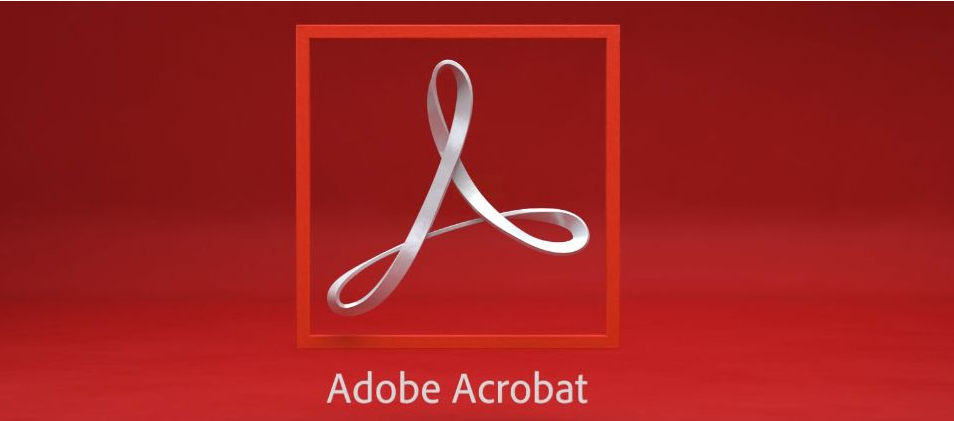
接下来,你将进入到一个新的窗口,显示该PDF文件的各种属性信息,包括标题、作者、创建日期等。找到 "作者" 字段,双击它,输入你想要更改的作者名称。修改完成后,别忘了点击窗口右上角的“确定”按钮来保存更改。
Adobe Acrobat 的操作界面设计简洁直观,即使是初次使用这款软件的用户也能快速上手。 这种方法不仅能够高效地修改作者名称,还能帮助你更全面地了解和管理你的PDF文件属性信息。 需要注意的是,为了使用这个功能,你需要拥有 Adobe Acrobat 软件的许可证。
~~~
在数字文档时代,PDF文件的属性信息扮演着至关重要的角色。 作者信息、标题、关键词等元数据不仅能帮助用户快速识别文件内容,还能维护版权和隐私安全。
无论您选择哪种方法,都应牢记以下几点:
* 确保修改权限: 尊重版权和隐私,避免侵犯他人的合法权益。
* 备份原始文件: 修改前务必备份原始文件,避免数据丢失。
* 谨慎使用在线工具: 选择知名度高、用户评价好的平台,保护敏感信息安全。
通过灵活运用上述方法,您可以轻松修改PDF文件的属性信息,使您的文档更加完善和专业化。
如果想要深入了解我们的产品,请到 汇帮科技官网 中了解更多产品信息!
没有找到您需要的答案?
不着急,我们有专业的在线客服为您解答!

请扫描客服二维码